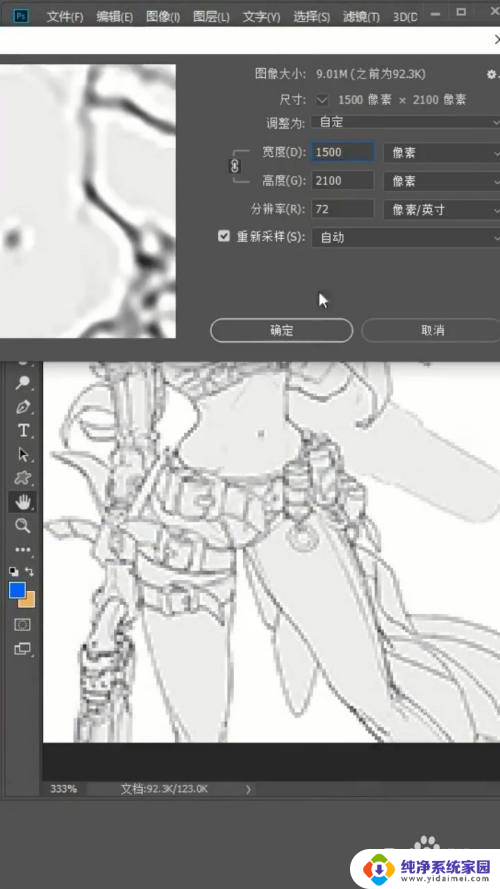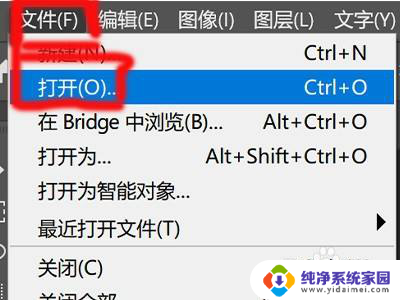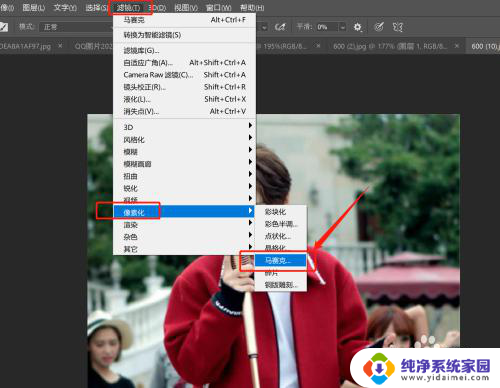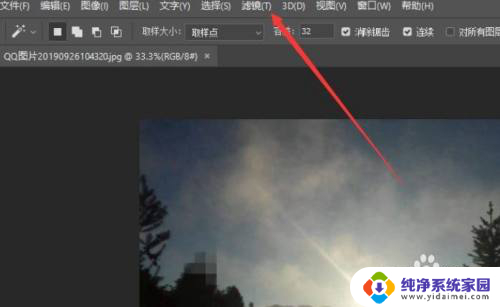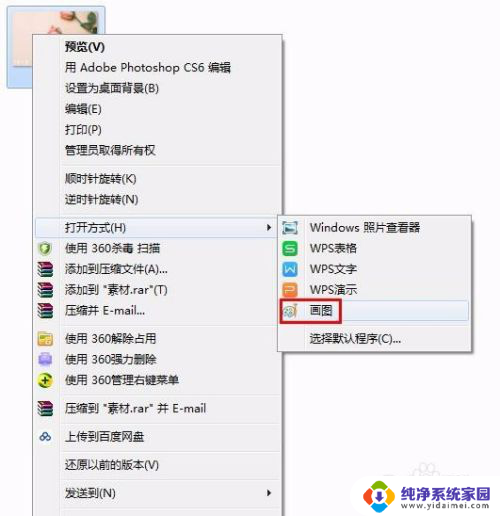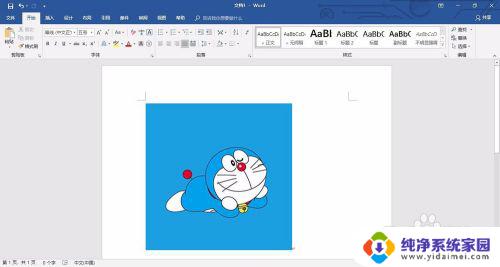如何去除图片马赛克 如何快速去掉图片马赛克
在数字时代,我们经常会遇到图片马赛克问题,这种模糊处理方式给我们的图片带来了一定的困扰,那么如何去除图片马赛克?如何快速去掉图片马赛克呢?在本文中我们将分享一些有效的方法来帮助您解决这个问题。通过简单的操作,您就可以轻松地让图片恢复清晰,让您的视觉体验更加舒适。赶紧跟随我们的步骤来尝试吧!
具体方法:
1.首先利用PS打开要处理的含有马赛克的图片。

2.双击背景层,将其转换为普通图层“图层0”。
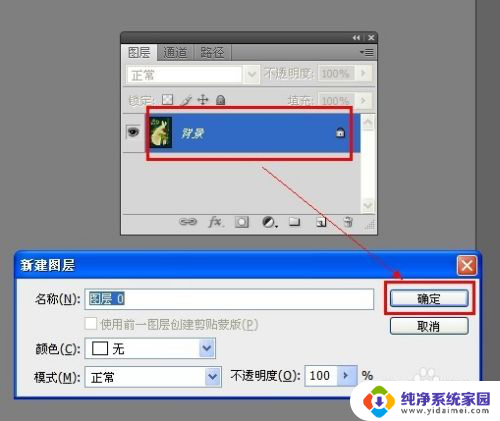

3.接下来,点击“选区工具”。然后选择要消除马赛克的区域,执行“滤镜”→“锐化”→“智能锐化”。
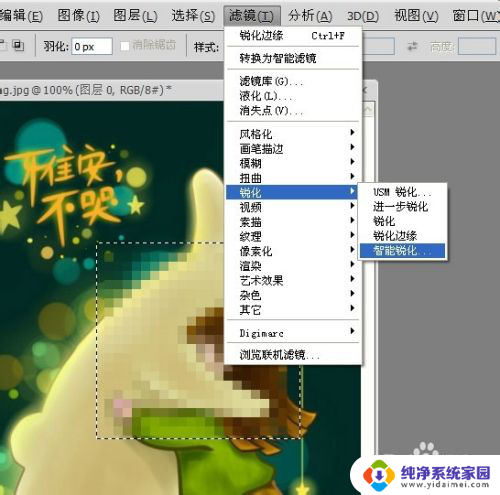
4.适当的增加“数量”和“半径”,使马赛克部分对比度增强。同时看起来显得更容易区分。效果如图:
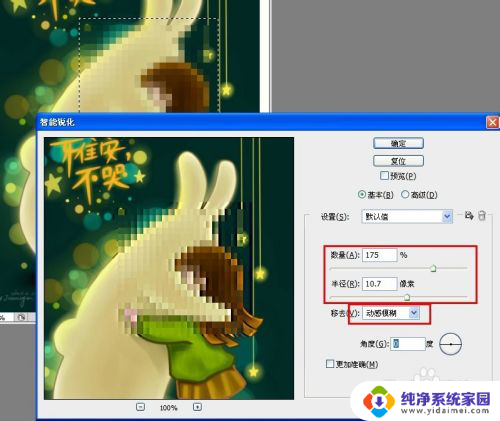
5.点击“选择”→“取消选择”项来取消选区,然后选择“仿制图章工具”。
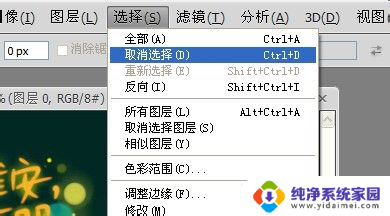

6.按住“Alt”键不放,点击要采样的区域。然后不断涂抹要应用的位置,从而不断取消马赛克部分的图像。

7.通过不断选择周围的部分来使相邻部分的图像尽量保持一致。最后效果如图。当然,大家可以更细致的涂抹来消除马赛克,消除时一定要有耐心来做!

以上就是如何去除图片马赛克的全部内容,如果您遇到相同问题,可以参考本文中介绍的步骤来进行修复,希望这对您有所帮助。